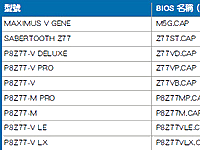| 【 2012年10月3日 】 |
| [不定期連載]PCパーツ最前線: ASUSに聞く「ASUSスタンダードマザーの注目点」 〜「通常モデル」を中心に聞く、マザーボードの深い話〜 Text by 石川ひさよし |
ASUSTeKといえばPCパーツの有力メーカーだ(※1)。マザーボードやビデオカードなど多数の製品をラインナップ、しかも独自機能や独自設計を取り入れることも多い同社だが、実は「独自機能が意外に知られていないのが悩み」なのだという。
確かに、R.O.G.シリーズのようなスペシャルモデルではこうした独自機能も目立ちやすく、それらが解説される機会も多いが、「ザ・定番」ともいえるスタンダードモデルは、機能自体がフォーカスされる機会も少なめだ。
そこで今回は、ASUSマザーボードの選び方、それもスタンダードモデルにフォーカスしてお話をうかがった。
お話をお伺いしたのは同社広報の岩崎晋也氏。
※1 ちなみに10月から、同社の日本語読みが「エイスース」に統一されている。古くからの自作マニアにとっては地味だが大ニュースだ。
聞き手:石川ひさよし
協力:ASUS JAPAN
実施日:2012年9月11日最新機能入りは"無印"以上、
オールマイティなスタンダードシリーズと3つの目的別シリーズ
ASUS 日本市場広報担当 岩崎晋也氏

スタンダードシリーズの最新モデル、P8Z77-V PRO/THUNDERBOLT
ゲーマー向けのR.O.G.シリーズ−−今回、スタンダードシリーズ、なかでもATXモデルについて取り上げさせて頂きます。スタンダードシリーズには、多数のラインアップがありますが、現在のグレード順位をご説明ください。
[岩崎晋也氏] スタンダードシリーズは、現在のP8Z77シリーズのATXモデルの場合で、上から「PREMIUM」「DELUXE」「PRO」、無印、「LK」「LX」という6製品があります。
Premiumは、シリーズ最上位モデルで、やや特殊な機能を搭載するモデルです。今回の7シリーズではThunderboltを標準搭載しました。スタンダードシリーズでありながら、あらゆる機能を詰め込み、「他社と比較されても絶対に負けないフラッグシップモデル」という位置づけです。
DELUXEはASUSTeKの独自機能全部を詰め込んだ製品です。その下のPROとは独自機能に違いはありませんが、eSATAや電源回路のフェーズ数といった点で差別化しました。
PROと無印の違いは、電源回路のフェーズ数、そしてLKとLXの2製品は、ローコストモデルという位置づけです。
ちなみに、この世代での最新機能、例えばトリプルデジタル電源回路「SMART DIGI+ Power Control」などは、無印以上のモデルに搭載しており、一方、それより下のモデルでは、1世代前の6シリーズから受け継いだ機能を搭載しています。「LK」「LX」といったローコストモデルでは、今回紹介するような主力機能は最新のものではない、という点にご注意ください。
−−6製品というのはなかなか充実したラインアップですが、ユーザーがどのように選べばよいか、そのヒントをいただけますか。
[岩崎氏] お客様がどの製品を選んだらよいかという時、もし迷ったのならばDELUXEを選んでおけば間違いないと思います。「全部入り」なので後から何かをしようといった場合でも対応できます。「とにかく最高のもの」というのならPREMIUMがいいでしょう。
しかし、DELUXEをひとつの基準にしていただき、「eSATAは要らないならPRO」というように、機能を取捨選択していただければ、ぴったりな製品が見つかると思います。ただ、LKとLXは、最新機能を搭載していません。その点は、コストとともに考慮していただければと思います。
なお、ご存じのように弊社では、ゲーマー向けのR.O.G.シリーズや、高耐久のTUF(SABERTOOTH)シリーズ、ワークステーション向けを意識したWSシリーズなどもラインナップしています。R.O.Gシリーズは、特にオーバークロックにフォーカスしたExtreme、特にゲーマーを意識したFormula、両ニーズを満たしつつmicro ATXサイズのGENEと別れていますので、これらも用途によっては良い選択になると自負しています。
電源回路は初期からこだわり、
「トリプルデジタル」でTPUやEPUが進化
−−ASUSTeKの独自機能と言えば、TPU・EPUチップを核にした「トリプルデジタル電源回路」のような機能が思い浮かびます。まずはこれらを紹介いただけますか。
トリプルデジタル電源回路
TPUとEPUの自動動作モードを切り替えるスイッチ。BIOSやソフトウェアでの設定不要で、手軽にオン・オフできる
TPUと刻印されたチップ。オーバークロックなど、クロックや電圧等の設定を行うカスタムチップ
DIGI+EPUと刻印されたチップ。ボード上のチップのなかでもやや大きめで目立っている。DIGI+とあるとおりデジタル制御と、加えて省電力機能が主な機能[岩崎氏] トリプルデジタル電源回路は、メモリも含めてデジタル化された電源回路です。対象はCPUコア、アンコア、メモリの3箇所が対象になります。
SandyBridgeからCPUの電力要求信号がデジタル化されたのですが、マザーボード側もデジタルにすることで、電力要求に機敏に対応できるのが特徴です。こうした狙いで今回、CPU側に入っている信号回路部分はメモリも含めてすべてデジタル化しました。
その上で、EPU・TPUチップという2つのチップを搭載しています。これらは従来から搭載していますが、機能については代を重ねる毎に強化しています。
まず、TPUチップは、オーバークロックを司るカスタムチップです。スタンダードシリーズでは自動オーバークロック機能が最大のメリットになると思います。
TPUはCPUの関与なしに、それ単体で動作できるようになっており、TPUが直接CPUのパラメータを操作、オーバークロックを何も知らない方でも、スイッチをオンにさえしておけば、CPUを1レベルぶん程度性能アップできます。
他社製品など、TPUがない環境でのオーバークロックは、BIOSで設定したパラメータをCPUが読み取り、「CPUが自分自身の設定を変更する」ということになるのですが、TPU搭載製品では、CPUが知らない間にクロックが変わってしまっているというイメージになります。もちろん、Windows用ソフトを入れておく必要もありません。
ちなみに、自動オーバークロック機能は、例えばR.O.G.シリーズには搭載されていません。R.O.G.の場合、電圧設定だけでもズラーッと出てきて、細かく調整できる反面、全ての意味を正確に把握するのは大変です。そうした難しい知識を覚えなくても、安全なオーバークロックができ、パフォーマンスを向上させることができる、そこがポイントになります。
また、P8Z77シリーズでのハイライトは、電源回路のトリプルデジタル化に伴い、自動オーバークロック機能の安定性が向上した点です。この点は、従来よりクロックが上がりやすいという点で一般ユーザーさんにとってもメリットになります。
もう一方のEPUは省電力機能をつかさどるものです。
他社も似たような機能のチップを搭載していますが、弊社のEPUの場合、汎用チップは使わず、カスタムチップを採用しています。プログラム等も可能で、BIOS更新時に、「EPU用BIOS」が更新されている、ということもあったりします。こうした点で、他社とまったく同じということはありません。
−−電源回路はASUSTeKが常にこだわっている部分という印象ですが、今現在はいかがでしょうか?
[岩崎氏] 電源回路は、ASUSTeKの初期から力を入れていた分野です。他社がデジタル電源を導入しても、同世代の製品なら絶対に負けない自信を持っています。
今特にこだわっているのはノイズです。よりきれいな直流を作り出すことができれば、CPUの安定につながると考えています。直流電源に乱れがあったりノイズが乗っていたりしたら、当然CPUも影響を受けます。それはとくにオーバークロック時や高負荷時においてシビアになります。要求された電力をできるだけ速く、正確に、きれいな状態で供給することにこだわっています。もちろん、現世代のみの話ではなく、従来から追求していることですが、P8Z77世代は電源回路をデジタル化したことによって1段階飛躍したと言えるでしょう。
また、電源回路についてはこんな話もあります。スタンダードシリーズには16フェーズ仕様という製品もありますが、R.O.G.のExtremeは8フェーズです。メーカー的には矛盾しますが、これは、R.O.G.開発チームのこだわりで、R.O.G.チームというのは常にオーバークロックだけに特化しているため、8フェーズで十分だ、8フェーズでベストだ、という判断なのです。
ファンコンを過去のものにする!? Fan Xpert 2
−−では次の機能に話を移して、Fan Xpert 2についてご説明ください。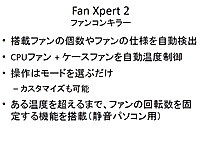

ボード上各所に設けられたファン用のPWM対応4ピン端子。Fan Xpertではこれらをインテリジェントに管理する。P8Z77-V DELUXEではCPU用の2基を含め計6基のファン用4ピン端子を備える[岩崎氏] Fan Xpertはファンを制御する機能で、今回の「2」は搭載ファンの自動検出機能が加わり、さらにUIがグラフィカルになったのが特徴です。
基本的な使い方は、まずAuto Tuningボタンを押し、マザーボードに接続されているファンの電圧範囲等をスキャン、データとして保存し画面に表示します。この後、各ファンのケース内の位置を手動で指定できるのですが、これを設定すると、画面を一瞥するだけで、どこのファンが現在どのくらいの回転数で動いているかを把握できます。一旦設定してしまえば、静音モードや冷却モードに変えるだけで、自動でファン回転数等を制御できるようになります。
話は逸れますが、PCシステムの温度を一定化するというのは案外重要で、例えば一箇所だけ熱い部分があると、その周辺の部品だけ劣化が速く進んでしまいます。マザーボードの場合、その1箇所が原因で全体がダメになってしまう、ということもありますので、弊社のマザーボードではこうしたことへの対策もしています。たとえばEPUは、フェーズの使用割合を平均化し、全体を同じ温度にしようと努力しますし、上位モデルではこれにヒートパイプ内蔵ヒートシンクを組み合わせ、VRMヒートシンク全体で温度の均一化を図っています。
また、TUF(SABERTOOTH)シリーズでは、マザーボードの10か所に温度センサーを搭載、現在のファン制御の結果が、本当に正しいものなのかを。データとして確かめることが可能です。そうした意味で、PCのエアフローに対する理解がより一層高まるのではないかと思います。
【Fan Xpert 2をテストしてみた】 
(1)Fan Xpert 2初回起動時にはAuto Tuningが促され、OKを押すことで実行される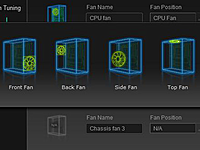
(2)検出されたそれぞれのファンに対し、手作業で設置場所を指定していく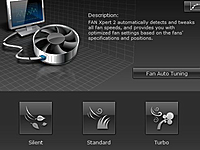
(3)SilentやStandard、Turboといったファンの自動制御が可能。Full Speedボタンを押せば全力回転する。
(4)温度と回転数による折れ線グラフでの動作制御もできるCPUなしでもBIOS更新、マザーボード単体で動く機能を充実
−−USB BIOS Flashbackはどのような機能でしょうか。

USB BIOS Flashbackを実行するコントローラチップ[岩崎氏] USB BIOS Flashbackは、「電源さえ接続していれば、たとえCPUを搭載していなくてもBIOSを更新できる」という機能です。もちろんCPUを搭載していても利用できますが、肝心なのはCPUを介さないという点です。CPUを介さないため、不安定になる要素を含みません。つまり、一番安全なBIOS更新手段と言えるでしょう。通常のBIOS更新にも使っていただきたい機能です。これは現在、ASUSTeKの製品だけが搭載する機能だと思います。
使い方としては、他のPC等でダウンロードしたBIOSファイルをUSBフラッシュメモリのルートに保存、USB BIOS Flashback用のファイル名に書き換えます。その後、対象マザーボードに装着し、バックパネル(モデルにより場所は異なる)のボタンを押す、という手順になります。
押すのはバックパネルのボタンのみです。また、USB BIOS Flashbackは、強制的にBIOSを上書きしますので、どのバージョンにも書き換え可能です。例えば過去のBIOSに戻すことも可能です。
そして、あまり大きな声で言うことは避けていますが、理論上ではBIOSが飛んでしまった場合もUSB BIOS Flashbackなら書き戻しが可能な設計です。全てのケースで対応できるとは公言できませんが、理論上では可能です。通常の使用において、「これはBIOSがおかしいな」という状況であれば十分に対応できると考えられます。
−−CPUが不要というのは、一体どうやって実現されているのでしょう。
[岩崎氏] EPU・TPUにはBIOSが搭載されています、つまりCPUが無くても独立して動くチップです。その延長線上にあるのがUSB BIOS Flashback機能になります。
まず、この機能はX79から搭載された機能です。Z68製品は搭載していません。R.O.G.製品では汎用カスタムチップの「iROG」(プログラム可能なカスタムチップ、R.O.G.のみに搭載)が実行し、スタンダードシリーズではTPU(OC用カスタムチップ)が実行していました。
Z77製品からは、そもそもこの機能はOCと関係ないですし、もう1つカスタムチップを載せて、そちらに機能を移しています。チップ名はとくにないのですが「BIOS」と刻印が入っているチップです。こいつも、TPUやEPU同様に独立して動く第3のチップです。
いずれにせよ、できるだけハードウェアだけで何とかしたい、ソフトウェアを使いたくないという方も多く、そうした声に答えるために、EPU・TPUをはじめマザーボードだけで完結する機能を充実させてきました。
【USB BIOS Flashbackを試してみた】
−−そのほかの機能として「Wi-Fi GO!」というのもありますが、これはどんなシーンで活用できるのでしょうか。
Wi-Fi GO!でも利用する無線LANモジュール
ヘッダピンの接続を簡単にするQ-Connector
PCI Express x16のロックパーツは独特のもの。隙間が狭くてもビデオカードの着脱が簡単になるよう工夫されている[岩崎氏] 従来から同名の機能がありますが、今回のP8Z77シリーズ(無印以上のWi-Fi搭載モデル)に搭載されているバージョンでは、スマートフォンとの連携機能を追加しました。
なかでも便利なのはリモートデスクトップ機能です。メインPCでエンコード処理をしている最中、眠くなったから寝室に行った場合でもリモートデスクトップから進行状況を確認でき、終わっていたらこれもリモートで電源をオフにする、といった使い方が可能になります。
このほか、組立て作業を簡単に進められる機能としてQ-Connector、Q-Sheild、Q-LEDなどがあります。
従来からの機能ですが、Q-Connectorはフロントスイッチ等の接続を簡単にする中継アダプタ、Q-Sheildはバックパネルカバーからツメを無くし、表面にも端子の種類が分かりやすいプリント、背面はスポンジ素材にすることで密着度を高めたもの、Q-LEDは通電時に各パーツの接続を確認できるLEDになります。
その他、メモリスロットの片側からレバーを無くし、ビデオカード装着後でもメモリの着脱を可能にする「Q-DIMM」や、組立後の隙間の狭い状態でも、ドライバー先を引っ掛けてビデオカードを簡単に着脱できるようにした独自形状のPCI Express x16スロット用ロック「Q-Slot」などを備えています。
ロングスパンでのコストを見れば……ASUSって安い!?
TCOという考え方−−今回説明いただいた機能の多くは、パワーユーザー向けのマニアックな機能というよりは、もう少しライトな、自作初心者やホームPC向け機能が中心ですね。
[岩崎氏]ASUSTeKでは、最も目立つEPUやTPUといった機能にフォーカスしてアピールしてきたあまり、この種の地味に使いやすい機能のアピールが少なかったかと思います。だからこそ今、こうした機能をもっとアピールしていきたいと思っています。
オーバークロックもそうです。マニアには簡単なことでも、一般の方がオーバークロックしようとすると難しいじゃないですか。
TPUならスイッチをオンにするだけでソフトの導入も不要、自動でオーバークロックできます。そして消費電力も気になるという場合には、EPUをオンにするだけで毎月の電気代も抑えられるわけです。
−−そのほか、製品選びにおいてASUSTeK製品のここに注目して欲しいという点はありますか。
[岩崎氏]ASUSTeKの製品は、正直に言いますと若干高い印象があると思います。しかし実際には、様々な機能がついていたり、便利だったり、性能がアップしたりしますので、トータルで考えて頂ければと思います。
例えばTCO(Total Cost of Ownership)という考え方があります。マザーボードが2万円なら「初期投資」は2万円です。一方、「TCO」ではその製品を購入してから寿命を迎え使い終わるまでのコスト、例えばランニングコストやメンテナンスコストなども含めて計算します。
それに加え、製品自体の信頼性、オーバークロックのような性能面、電気代を抑える省電力機能、トラブル時にもBIOSを上書きするUSB BIOS Flashbackなど、ASUSTeK製品は初期コストで高くてもTCOで見れば安いんだ、という点をアピールしていきたいと考えています。
−−ありがとうございました。
□ASUS
http://www.asus.co.jp/
□ASUS製Z77マザーボード一覧
http://www.asus.co.jp/Motherboards/Intel_Socket_1155/Intel_Z77

ASUS製品